Een contact via sms delen via Android

"Hey man, heb je het nummer van Dan? Ik moet hem ergens over op de hoogte brengen. "(Stupid Jerry, hij bewaart nummers nooit op zijn telefoon.) Je zou het kunnen opzoeken en het gewoon in een bericht typen ... of je zou Dan's volledige contactkaart kunnen delen, om het te maken eenvoudiger op Jerry.
Het delen van contactkaarten is eigenlijk de gemakkelijkste manier om dergelijke situaties aan te pakken - er is geen gedoe om het nummer op te zoeken, het te onthouden terwijl je het typt (of heen en weer te springen tussen apps om het te krijgen) rechts) en vervolgens verzenden. In plaats daarvan is het verzenden van alle van de informatie van Dan met een paar tikjes de juiste keuze. Op die manier kan uw ontvanger ze onmiddellijk aan hun contacten toevoegen.
De eenvoudigste manier om dit op Android te doen is van de app Contacten, die elke telefoon in de zon had moeten installeren.
Opmerking: het proces kan enigszins afwijken, afhankelijk van de fabrikant van uw telefoon, maar ik zal benadrukken hoe dit moet worden gedaan op Android- en Galaxy-apparaten. Overig moet vergelijkbaar genoeg zijn om u in de buurt te krijgen.
Met de contacten-app geopend, ga je gang en vind degene die je wilt delen. Ik vind het het gemakkelijkst om de zoekfunctie te gebruiken, maar je doet wat je wilt. Zodra u het contact hebt gevonden, klikt u op het item om hun contactkaart te openen.
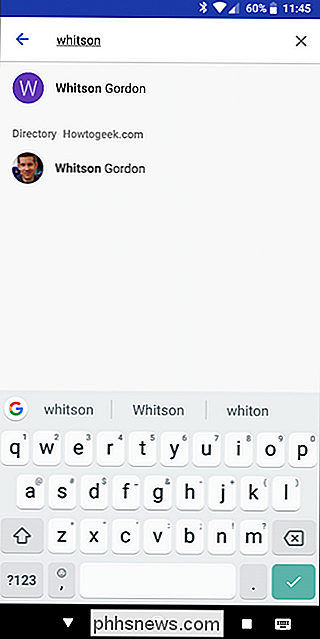
Als u voorraad Android gebruikt, tikt u op de drie stippen in de rechterbovenhoek en kiest u vervolgens 'Delen'.
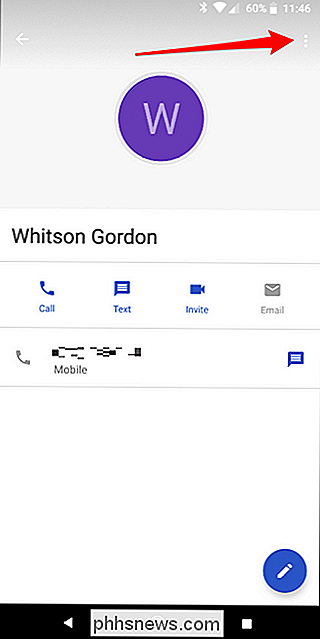
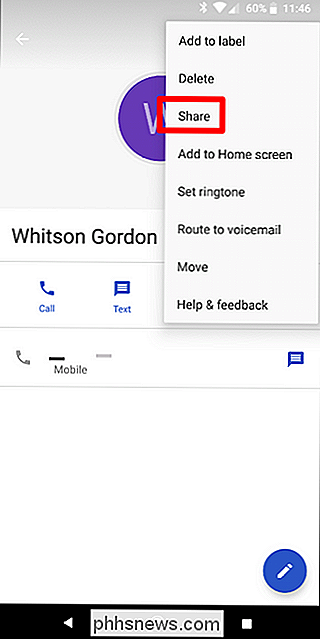
Op Galaxy-apparaten , er is een speciale knop voor delen op de contactpagina.
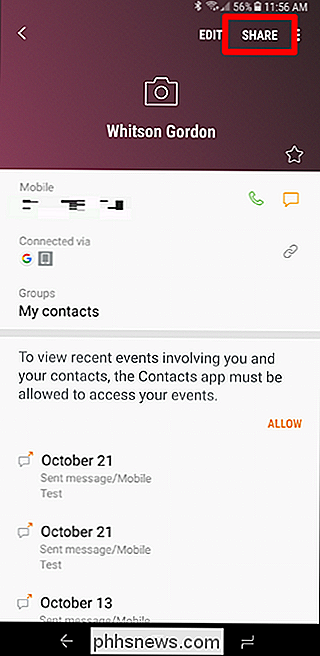
Hierdoor wordt het dialoogvenster voor delen geopend. Kies gewoon hoe u de kaart wilt verzenden. Als u ervoor kiest om het via MMS te verzenden (wat de meest waarschijnlijke situatie is), wordt het automatisch bij een bericht gevoegd en bent u klaar om te gaan. Hetzelfde is van toepassing op e-mail.
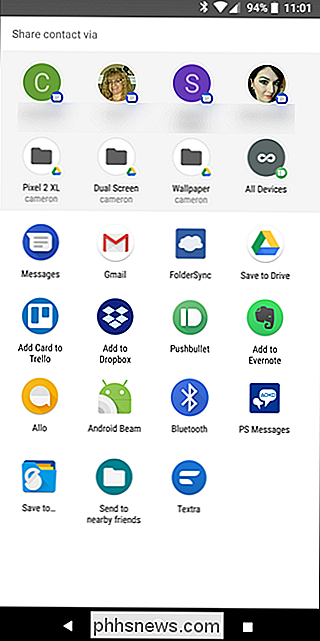
Bam. Gedaan. Vertel Jerry nu dat je moet stoppen je lastig te vallen voor Dan's nummer. Ugh, Jerry.

Realiseert u zich hoeveel u deelt met uw locatie?
Deze app volgt uw bewegingen! -een hyperbolische kop Ik weet zeker dat we ze allemaal eerder hebben gezien. Hoewel het sentiment hier een over-the-top is, roept het een belangrijke vraag op: weet je hoe privé je locatie eigenlijk is? Elke dag is het iets nieuws. Vandaag zijn het de krantenkoppen over de app Strava voor het volgen van activiteiten (iOS, Android) en hoe locaties van geheime legerbases zijn "weggegeven".

Misschien denkt u dat slimme sloten een veiligheidsramp zijn dat nog moet worden uitgevoerd. Immers, waarom zou u een apparaat met een internetverbinding vertrouwen dat de beveiliging van uw huis en alles wat erin is? Maar overweeg dit: sluizen zijn over het algemeen tamelijk onzeker. GERELATEERD: Zijn mijn Smarthome-apparaten veilig?



